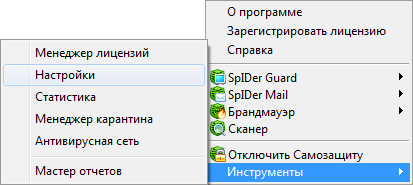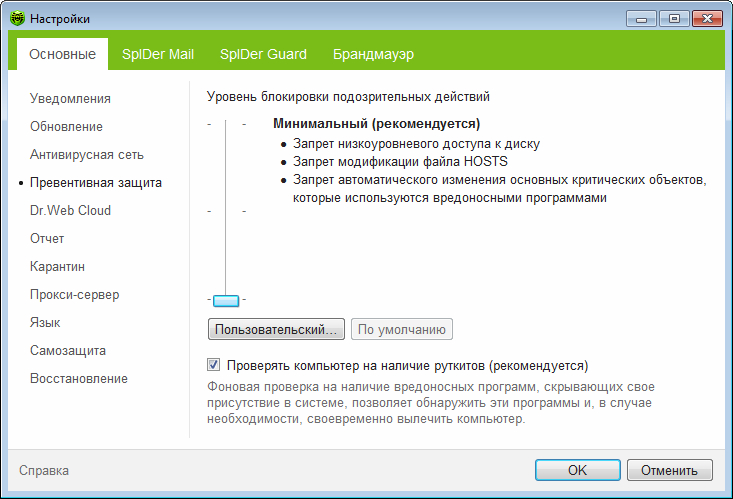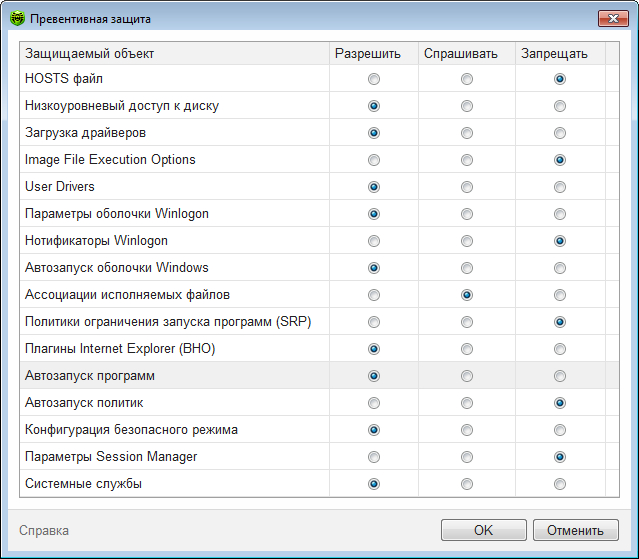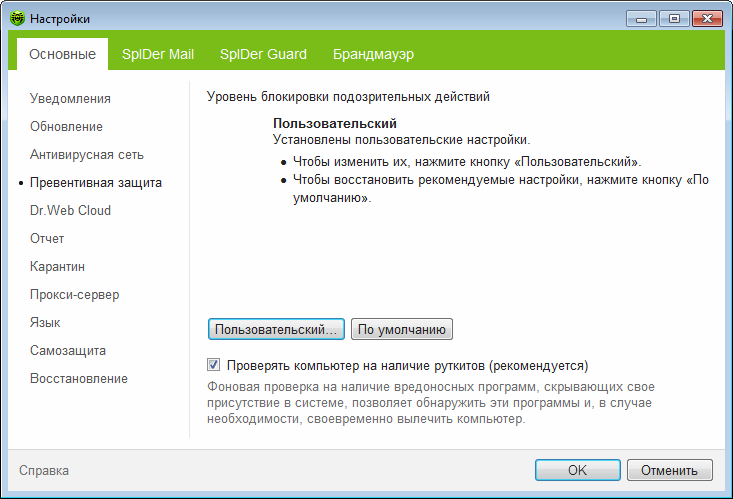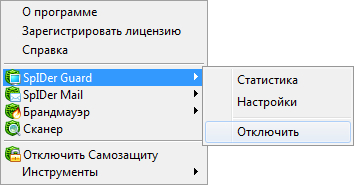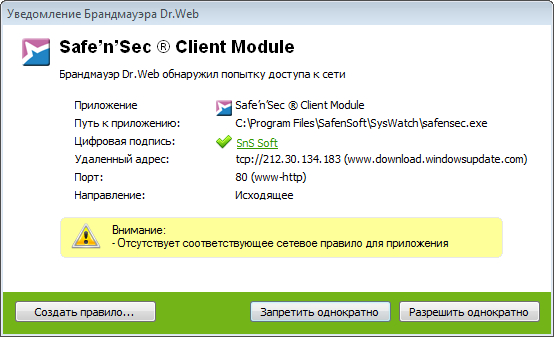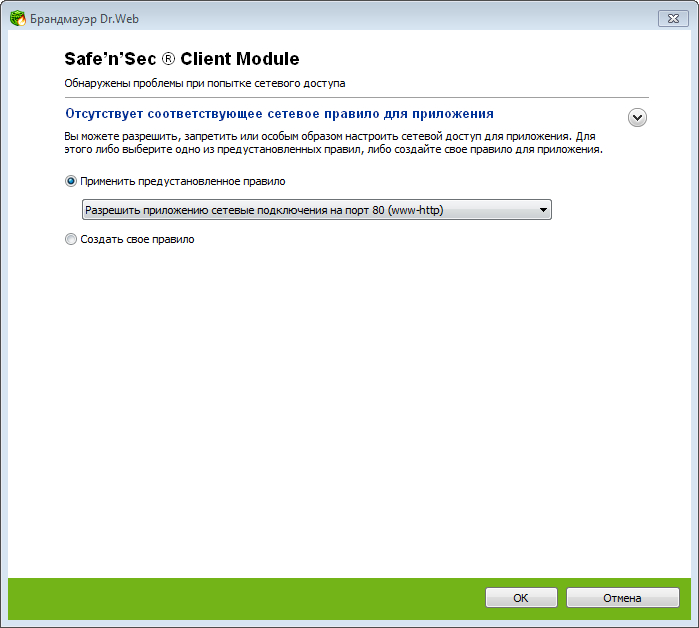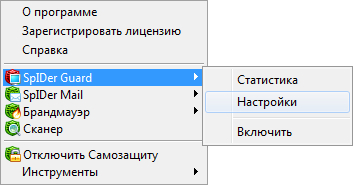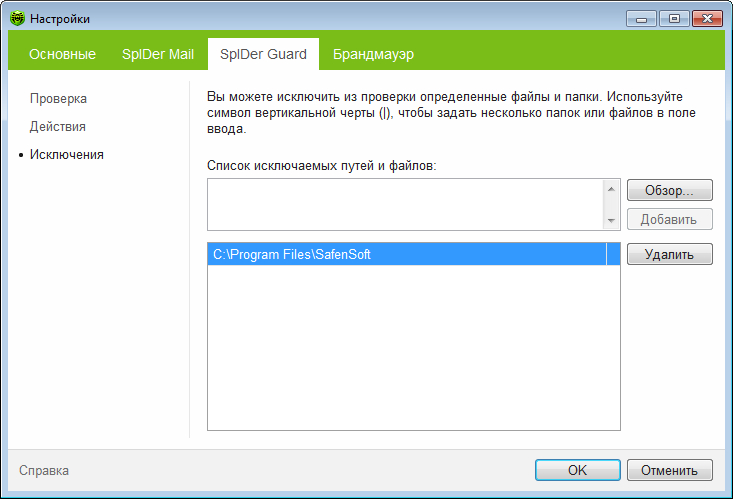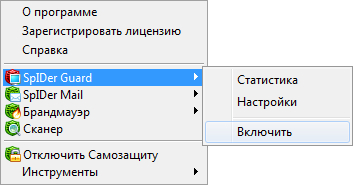Settings for Dr.Web Antivirus compatibility — различия между версиями
EElagina (обсуждение | вклад) (Новая страница: «Category:SysWatch - Настройка Для корректной установки и функционирования SoftControl SysWatch в систем…») |
EElagina (обсуждение | вклад) |
||
| Строка 1: | Строка 1: | ||
| − | + | {{DISPLAYTITLE:Настройка совместимости c Dr.Web Antivirus|noreplace}} | |
Для корректной установки и функционирования SoftControl SysWatch в системе с установленным антивирусом Dr.Web выполните следующую последовательность действий: | Для корректной установки и функционирования SoftControl SysWatch в системе с установленным антивирусом Dr.Web выполните следующую последовательность действий: | ||
<ol> | <ol> | ||
| Строка 26: | Строка 26: | ||
<li>Откройте список процессов SoftControl SysWatch и в свойствах всех модулей Dr.Web® выставите опцию '''Включить режим обновления ПО'''.</li> | <li>Откройте список процессов SoftControl SysWatch и в свойствах всех модулей Dr.Web® выставите опцию '''Включить режим обновления ПО'''.</li> | ||
</ol> | </ol> | ||
| + | [[Category:SysWatch - Settings{{#translation:}}]] | ||
Версия 16:26, 29 мая 2020
Для корректной установки и функционирования SoftControl SysWatch в системе с установленным антивирусом Dr.Web выполните следующую последовательность действий:
- Вызовите контекстное меню антивируса Dr.Web, нажав на его иконку в области уведомлений Windows, и выберите пункт Инструменты → Настройки.
- В окне настроек в категории Основные откройте раздел Превентивная защита и нажмите на кнопку Пользовательский для открытия детальных настроек.
- В окне пользовательских настроек установите переключатели Автозапуск программ и Конфигурация безопасного режима в положение Разрешить, после чего нажмите на кнопку OK.
- Подтвердите изменения в окне основных настроек, нажав на кнопку OK.
- Выключите компонент защиты SpIDer Guard, выбрав в контекстном меню пункт SpIDer Guard → Отключить.
- Запустите установку SoftControl SysWatch.
- В процессе установки брандмауэр Dr.Web отобразит уведомление о попытке доступа к сети. Создайте разрешающее правило для исходящих соединений на порт 80 (протокол HTTP), нажав на кнопку Создать правило и подтвердив вариант Применить предустановленное правило с помощью кнопки OK.
- Дождитесь окончания сбора профиля системы, автоматически запускаемого по окончании установки. Не рекомендуется выполнять какие-либо действия на компьютере в процессе сбора профиля.
- Откройте настройки компонента SpIDer Guard, выбрав в контекстном меню пункт SpIDer Guard → Настройки.
- В окне настроек в категории SpIDer Guard откройте раздел Исключения, выберите каталог установки SoftControl SysWatch с помощью кнопки Обзор и нажмите на кнопку Добавить для его добавления в исключения Dr.Web. Нажмите на кнопку OK для подтверждения изменений.
- Включите компонент защиты SpIDer Guard, выбрав в контекстном меню пункт SpIDer Guard → Включить.
- Откройте список процессов SoftControl SysWatch и в свойствах всех модулей Dr.Web® выставите опцию Включить режим обновления ПО.